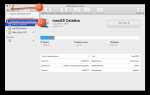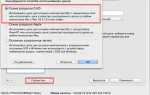Система macOS по умолчанию требует ввода пароля для входа, что добавляет уровень безопасности. Однако в некоторых случаях, например, при использовании Mac только в личных целях или на домашнем компьютере, может возникнуть желание ускорить процесс входа, отключив необходимость ввода пароля. Это возможно сделать с помощью нескольких шагов в настройках macOS, и в этой статье мы расскажем, как это сделать быстро и безопасно.
Перед тем как отключить пароль, важно понимать возможные риски. Отключив пароль, вы снижаете уровень защиты от несанкционированного доступа, что особенно важно, если ваш Mac используется в общественных местах или с ним работает несколько пользователей. Поэтому перед применением этого метода убедитесь, что ваш компьютер используется в безопасной среде.
Для отключения пароля при входе в систему достаточно выполнить несколько простых шагов через настройки системы. В первую очередь вам нужно будет настроить аккаунт в macOS таким образом, чтобы он не запрашивал пароль при загрузке системы. Процесс можно выполнить через «Системные настройки» и «Пользователи и группы», где можно изменить параметры входа, отключив необходимость ввода пароля.
Удаление пароля для учетной записи через настройки системы
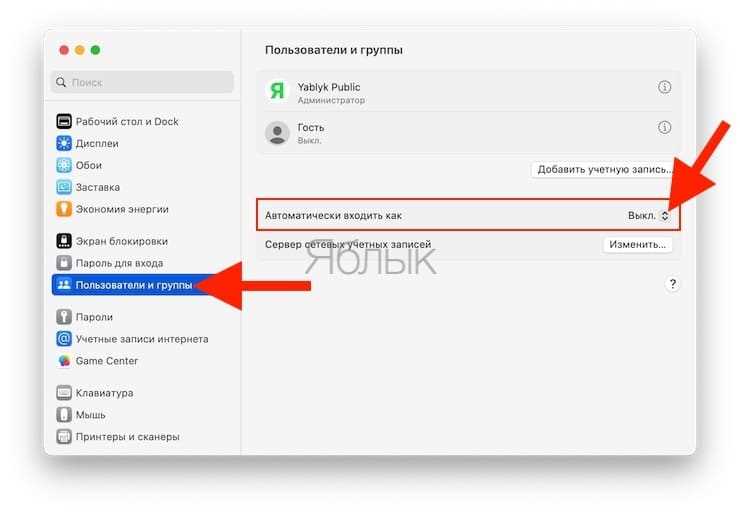
Для того чтобы удалить пароль при входе в macOS, достаточно выполнить несколько шагов через системные настройки. Этот процесс можно завершить в несколько кликов.
- Откройте меню «Системные настройки» на вашем Mac.
- Перейдите в раздел «Пользователи и группы».
- В левом нижнем углу окна выберите иконку замка для изменения настроек. Введите текущий пароль для подтверждения прав администратора.
- Выберите учетную запись, для которой вы хотите отключить пароль.
- Нажмите на кнопку «Изменить пароль…» и установите новое значение. В поле для нового пароля оставьте его пустым, после чего подтвердите изменения.
- После этого пароль для входа в систему будет удален, и при следующем запуске устройства вход будет происходить без ввода пароля.
Важно помнить, что удаление пароля делает вашу учетную запись менее защищенной, особенно если устройство используется другими людьми. Рекомендуется тщательно взвесить все риски перед тем, как удалять пароль. Также, если в будущем вы захотите снова установить пароль, это можно сделать через тот же раздел настроек.
Отключение запроса пароля при включении компьютера

Чтобы отключить запрос пароля при включении компьютера на macOS, выполните следующие шаги:
1. Откройте «Системные настройки». Для этого щелкните по значку яблока в верхнем левом углу экрана и выберите «Системные настройки».
2. Перейдите в раздел «Пользователи и группы». Здесь будут отображены все учетные записи, настроенные на вашем Mac.
3. Нажмите на иконку замка в нижней левой части окна и введите свой текущий пароль, чтобы внести изменения.
4. Выберите свою учетную запись и снимите флажок с опции «Требовать пароль» (или «Запросить пароль после выхода из режима сна»).
5. Если вы хотите полностью отключить пароль, также отключите опцию «Включить автоматический вход» в разделе «Параметры входа». Введите имя пользователя и выберите нужную учетную запись.
6. Перезагрузите компьютер, чтобы изменения вступили в силу. Теперь при включении Mac не потребуется вводить пароль.
Настройка автоматического входа в систему для конкретной учетной записи

Для включения автоматического входа в систему на macOS необходимо настроить соответствующие параметры через «Системные настройки». Это позволяет пользователю входить в систему без необходимости вводить пароль при старте.
- Откройте меню «Системные настройки» и перейдите в раздел «Пользователи и группы».
- Щелкните по значку замка в нижнем левом углу и введите административные данные для внесения изменений.
- Выберите учетную запись, для которой вы хотите настроить автоматический вход.
- Нажмите на кнопку «Параметры входа», которая находится справа от выбранной учетной записи.
- В открывшемся окне включите опцию «Автоматический вход» и выберите учетную запись, которая будет использоваться для входа в систему.
После выполнения этих шагов macOS будет автоматически входить в выбранную учетную запись при загрузке, исключая необходимость ввода пароля.
Важно: для активации этой функции потребуется наличие на устройстве аккаунта с правами администратора, а также отключение FileVault, если он был включен, так как шифрование данных требует ввода пароля для обеспечения безопасности.
Если в дальнейшем вы решите изменить учетную запись или отключить автоматический вход, повторите описанные шаги и отмените настройку.
Удаление пароля для учетной записи в «Пользователи и группы»
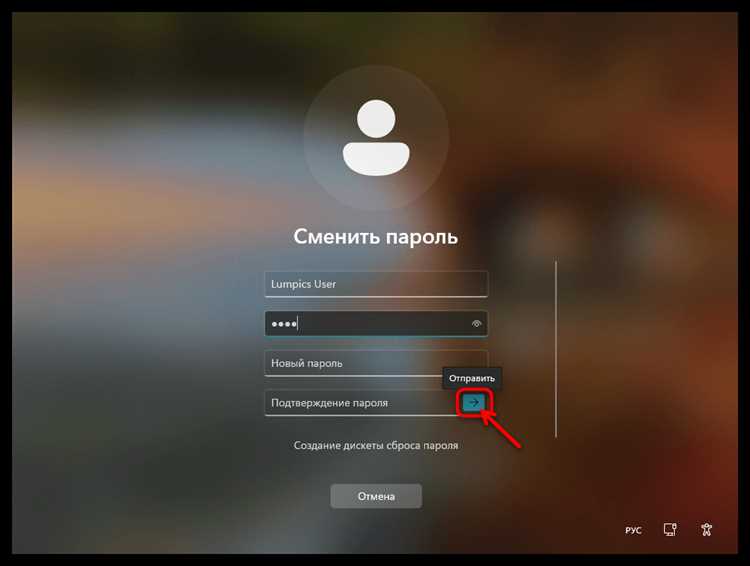
Для того чтобы удалить пароль учетной записи в macOS, выполните следующие шаги:
1. Откройте Системные настройки через значок в доке или через меню Apple в левом верхнем углу экрана.
2. Перейдите в раздел «Пользователи и группы». Здесь отображаются все учетные записи, доступные на вашем Mac.
3. Нажмите на значок замка в нижнем левом углу окна и введите текущий пароль администратора, чтобы получить доступ к настройкам.
4. Выберите учетную запись, для которой вы хотите удалить пароль, из списка пользователей слева.
5. Кликните на кнопку «Изменить пароль», которая откроет диалоговое окно изменения пароля.
6. В появившемся окне оставьте поля для нового пароля пустыми. Также убедитесь, что в поле «Подтверждение пароля» ничего не введено.
7. Нажмите ОК, чтобы подтвердить изменения. Пароль для выбранной учетной записи будет удален, и при следующем входе в систему этот пароль не потребуется.
Примечание: Если вы используете учетную запись Apple ID для входа в систему, удаление пароля учетной записи может не быть доступно. В этом случае вам нужно будет изменить настройки входа через Apple ID.

Для доступа к «Ключам» откройте Finder, перейдите в раздел «Программы», затем в «Утилиты», и запустите приложение «Ключи». Здесь вы увидите различные категории объектов, такие как «Личные», «Системные» и «Загруженные», где хранятся пароли, сертификаты и другие важные данные.
Добавление паролей: Чтобы добавить новый пароль, выберите «Файл» > «Новый элемент ключа». Введите название, тип (например, пароль веб-сайта или Wi-Fi) и сам пароль. Программа также позволяет сохранить данные для различных приложений, таких как Safari, почтовые клиенты и VPN-сервисы.
Управление паролями: Для редактирования или удаления пароля дважды щелкните по нужному элементу. В открывшемся окне можно изменить имя, пароль, а также установить или снять флажок с опции «Показывать пароль». При первом доступе к паролю потребуется ввести учетные данные администратора.
Автозаполнение паролей: В Safari, а также в других приложениях, поддерживающих интеграцию с «Ключами», можно использовать функцию автозаполнения. Программа автоматически предложит сохраненные пароли при попытке входа на сайт или в приложение, что упрощает процесс входа и повышает безопасность.
Синхронизация с iCloud: Включив синхронизацию через iCloud, вы сможете получить доступ к сохраненным паролям на других устройствах Apple. Для этого необходимо войти в iCloud в настройках системы и активировать опцию «Ключи iCloud». Таким образом, все пароли, сохраненные на одном устройстве, будут доступны и на других, что облегчает управление паролями в экосистеме Apple.
Обезопасить программу «Ключи»: Для повышения безопасности можно настроить двухфакторную аутентификацию для iCloud и создать надежный основной пароль для ключевого хранилища. Также рекомендуется регулярно обновлять пароли, используя встроенные функции генерации сложных паролей.
Особенности отключения пароля при использовании FileVault для шифрования диска

Если вы решите отключить пароль на входе в macOS при активированном FileVault, нужно учитывать несколько факторов. Во-первых, отключение пароля в системе, где используется шифрование, делает данные доступными для неавторизованных пользователей в случае физического доступа к устройству. Если безопасность устройства для вас важна, рассмотрите другие варианты, такие как использование пароля на уровне пользователя или настройка автоматического входа с сохранением безопасности данных.
Чтобы отключить пароль при включенном FileVault, необходимо сначала выключить систему шифрования. Для этого перейдите в «Системные настройки» – «Безопасность и конфиденциальность», где отключите FileVault. Этот процесс может занять некоторое время, так как файл будет дешифрован. После отключения FileVault вы можете установить автоматический вход в систему, но помните, что это также повлияет на безопасность устройства.
Если вы хотите оставить шифрование включенным, но избавиться от необходимости вводить пароль при входе, следует учитывать, что это возможно только при использовании учетной записи с правами администратора, которая имеет разрешение на автоматический вход. Для этого перейдите в «Системные настройки» – «Пользователи и группы», включите опцию автоматического входа и выберите соответствующую учетную запись. Однако такой подход снижает уровень защиты, так как любой, кто получит физический доступ к вашему Mac, сможет получить доступ к данным.
Стоит помнить, что после отключения FileVault и автоматического входа система может стать уязвимой, особенно если компьютер содержит конфиденциальную информацию. Обязательно учитывайте уровень безопасности и личные предпочтения при выборе между сохранением пароля или его отключением в условиях шифрования данных.
Вопрос-ответ:
Как отключить пароль при входе в macOS?
Чтобы отключить пароль при входе в macOS, нужно зайти в «Системные настройки», выбрать раздел «Пользователи и группы», затем нажать на значок замка для внесения изменений. Ввести пароль администратора, после чего выбрать свою учетную запись. Далее кликните на «Вход в систему» и установите флажок «Автоматический вход». После этого система будет запускаться без запроса пароля.
Можно ли отключить пароль при входе в macOS без использования учетной записи администратора?
Нет, для того чтобы изменить настройки входа в систему на Mac, требуется учетная запись с правами администратора. Это связано с тем, что такие изменения могут повлиять на безопасность устройства. Без прав администратора нельзя отключить запрос пароля при входе, так как это может привести к несанкционированному доступу к компьютеру.
Почему я не могу отключить пароль при входе в macOS?
Есть несколько причин, по которым вы не можете отключить пароль. Во-первых, возможно, включена функция FileVault, которая защищает данные на вашем Mac. Для отключения пароля нужно сначала отключить эту функцию в настройках безопасности. Во-вторых, ваша учетная запись может не иметь прав администратора, что также ограничивает доступ к настройкам системы. Чтобы решить проблему, нужно войти в систему как администратор и убедиться, что FileVault выключен.
Отключение пароля при входе в macOS сделает мой компьютер уязвимым?
Да, отключение пароля при входе может повысить уязвимость вашего Mac, особенно если устройство используется другими людьми. Без пароля любой человек может получить доступ к данным на вашем компьютере. Если вы решите отключить пароль, лучше всего использовать его в том случае, если ваш Mac находится в защищенной среде и не используется часто в публичных местах.
Что делать, если я не могу включить автоматический вход в macOS?
Если автоматический вход не работает, проверьте, включен ли на вашем Mac шифрование FileVault. Эта функция предотвращает возможность автоматического входа, чтобы обеспечить безопасность данных. Чтобы включить автоматический вход, нужно отключить FileVault через «Системные настройки» — «Безопасность и конфиденциальность» — «FileVault». Также убедитесь, что у вас есть права администратора и что ваш Mac не настроен на использование пароля для других важных функций, таких как Apple ID.